Das
Copyright von den Materialien unterliegt den jeweiligen Künstlern.
Das
Copyright für das Tutorial liegt bei mir.
Die
Poser ist Render by Estrella
Vielen lieben Dank für die wunderschöne Poser.
Material:

1 Hintergrund
2 Deko-Tuben
1 Brush/Pinsel
Filter:
Krusty's FX vol. II 2.0 - Generator D-1
(Metalic)
Du
benötigst noch:
1 Poser / Tube
1.
Öffne
Deine Poser/Tube und das Material in PSP.
2.
Aktiviere den Pinsel/Brush "starry8"
Datei - Exportieren
- Spezialpinsel
Es öffnet sich ein neues Bild "Pinselspitze erstellen"
Gebe hier den
Namen des Pinsels/Brushes ein
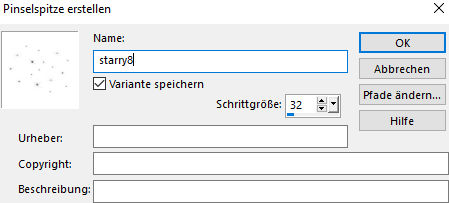
Klicke auf OK
Du kannst jetzt den Pinsel/Brush schließen
3.
Aktiviere den Hintergrund "Fondo.-asa.-150300150a", mache eine Kopie und schließe
das Original.
Koloriere den HG in eine helle Farbe Deiner Wahl um.
4.
Kopiere die Deko-Tube "ASA.-DECO.-002" und füge sie als neue Ebene in Dein
Bild ein.
Stelle den Mischmodus auf - Luminanz (Vorversion)
Effekte - Kanteneffekte - Vertiefen
Fasse beide Ebenen sichtbar zusammen
5.
Ebenen - Duplizieren
Effekte - Plugins - Krusty's FX vol. II 2.0 - Generator D-1 (Metalic)
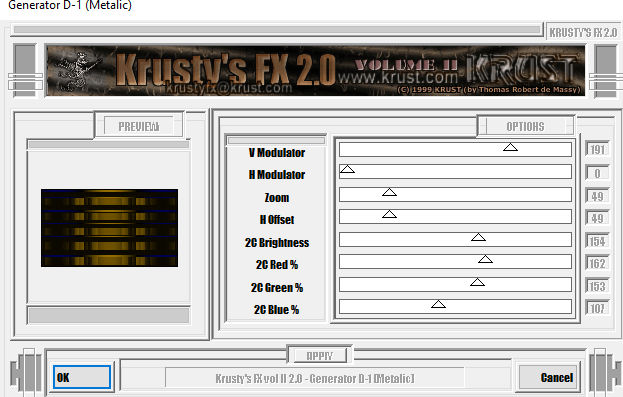
Stelle den Mischmodus dieser Ebene auf - Überzug
Ebenen - Duplizieren
6.
Auswahl - Alles auswählen
Bild - Rand hinzufügen - Symmetrisch
50 Pixel - Weiß
Bearbeiten - Kopieren
7.
Effekte - 3D-Effekte - Schlagschatten
Vertikal und Horizontal: 0
Deckfähigkeit: 70
Unschärfe: 20
Farbe:
Schwarz
8.
Auswahl - Alles auswählen
Bild - Rand hinzufügen - Symmetrisch
50 Pixel - Weiß
Auswahl - Umkehren
9.
Bearbeiten - In eine Auswahl einfügen
Einstellen - Unschärfe - Gaußsche Unschärfe - Radius: 30
10.
Effekte - 3D-Effekte - Innenfase
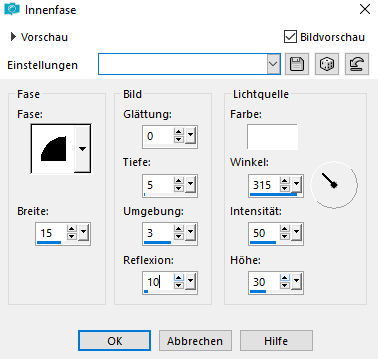
11.
Wiederhole den Schlagschatten
12.
Auswahl - Umkehren
Auswahl - Ändern - Verkleinern - um 15 Pixel
Ebenen - Neue Rasterebene
Kopiere die Deko-Tube "Vyp_Kaytlin_deco03" - Raster 2 -
und füge sie in die Auswahl
Deines Bildes ein.
13.
Auswahl - Alles
Auswahl - Schwebend
Auswahl - Nicht schwebend
Auswahl aufheben
Suche Dir eine dunkle Darbe aus Deinem Bild
und fülle die Auswahl damit
Einstellen - Schärfen - Scharfzeichnen
14.
Kopiere Deine Poser/Tube und füge sie als neue Ebene in Dein Bild ein.
Ebenen - Duplizieren
Schließe die Sichtbarkeit der oberen Poser-/Tuben-Ebene
(Klick auf das Auge im
Ebenen-Manager)
15.
Aktiviere die untere der beiden Poser-/Tuben-Ebenen
Bild - Größe ändern - Verkleinern auf ca. 60 %
(je nach Größe Deiner
Poser/Tube)
Verschiebe die Poser/Tube nach links

15.
Effekte - Reflektionseffekte - Spiegelrotation
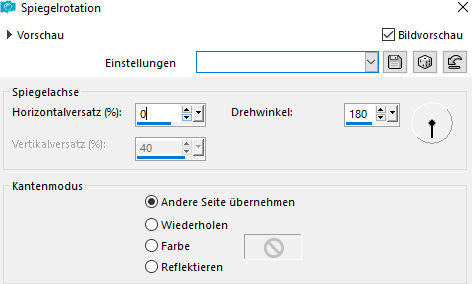
16.
Stelle den Mischmodus dieser Ebene auf "Überzug"
und die Transparenz
auf ca. 55 %
17.
Ebenen - Neue Rasterebene
Stelle Deine Farbe auf weiß
Aktiviere Deine Standardpinsel und suche Dir den Pinsel/Brush "starry8"

Klicke einmal links oben - im mittleren Teil Deines Bildes - in Dein Bild

18.
Ebenen - Duplizieren
Bild - Spiegel - Horizontal spiegeln (frühere Versionen = Vertikal
spiegeln)
19.
Aktiviere die obere Poser-/Tuben-Ebene und mache sie wieder sichtbar
Effekte - 3D-Effekte - Schlagschatten
Vertikal: 0
Horizontal: 15
Deckfähigkeit: 60
Unschärfe: 20
Farbe: Schwarz
20.
Bild - Rand hinzufügen -
Symmetrisch
1
Pixel - Farbe aus Deinem Bild
21.
Wenn Du möchtest, kannst Du noch einen Text auf Dein
Bild schreiben
Setze
dann noch Dein Wasserzeichen und sonstige Copyrighthinweise
und speichere Dein Bild als jpeg-Datei ab.
Fertig
ist Dein Signtag
